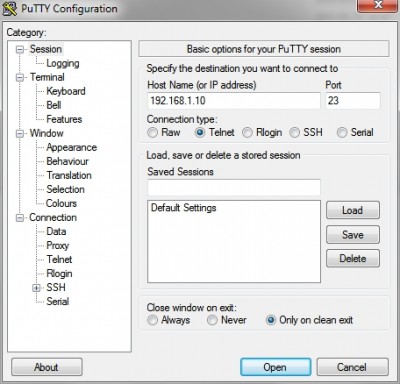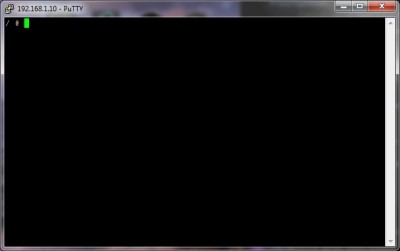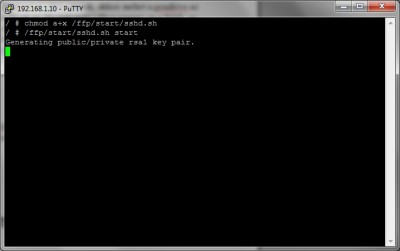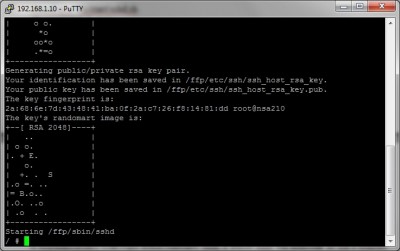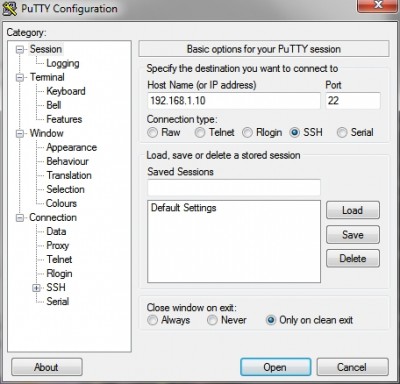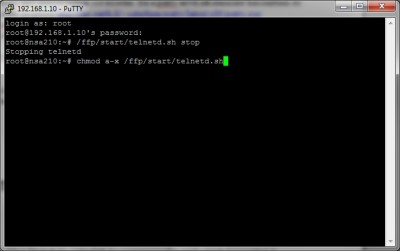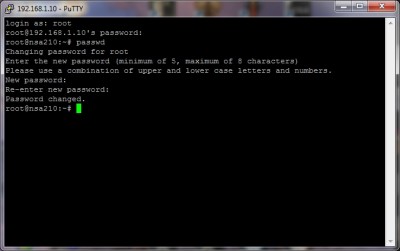Bevezetés, FFP-Stick, Telnet
ZyXEL NSA-210
Bevezető
Ez az írás egy kis összefoglaló akar lenni a Transmission torrent kliens telepítésről, és azokról az alkalmazásokról, amik ehhez a művelethez kellenek. Az írás alapját képező dolgok különböző fórumokban angol/német nyelven megtalálhatók, és elérhetők. [link] [link]
Mivel a Transmission, és az FFP is a pendrive-ról fut (lásd később), ezért elméletileg nem lehet semmilyen baja a NAS-nak, de azért a módosításokat mindenki a saját felelősségére végezze!
Be kell vallanom, hogy nem értek a linuxhoz, de sokat olvasgatom a különböző linuxos fórumokat. Az összefoglalás célja is inkább egy kicsit személyes, hogy a későbbiek folyamán ne kelljen keresgélni a különböző leírásokat. Éppen ezért kérnék minden linux gurut, hogy bánjon velem elnézően, és ha valahol logikai bukfencet vél felfedezni a leírásban, akkor szóljon nyugodtan, javítani fogom!
Miért?
Az első kérdés, ami felmerül az olvasóban az, hogy miért? Hiszen az NSA-210-nek van beépített torrent letöltője (libtorrent), és működik is, bár kezelőfelülete spártaian egyszerű. Pont ez a baj vele, a Transmission egy letisztult, könnyen testre szabható kliens, és bármilyen böngészőn keresztül el lehet érni, iPadon, iPhone-on is működik, egyszerűen szuper!
FFP-Stick
Az FFP avagy a "fonz fun plug" alkalmazások gyűjteménye, egy fonz nevű emberke készítette el a D-Link DNS-323-ra. Azonban egy másik ember, Mijzelf, úgy gondolta, hogy milyen jó lenne, ha ez a dolog működne a ZyXEL által készített NAS gépeken is. A problémát megoldotta, méghozzá úgy, hogy nem kell semmit módosítani a NAS belsejében, minden egy pendrive-ról fut, mint egy live CD (vagy live USB?), és ha nincs tovább szükségünk rá, egyszerűen csak eltávolítjuk a pendrive-ot és kész. Ez a bizonyos FFP Telnet hozzáférést nyit a NAS-hoz, amin keresztül el lehet indítani egy SSH shell-t, avagy konzolt. Ennek segítségével pedig kívülről lehet majd hasznos alkalmazásokat futtatni, illetve a Transmission-t telepíteni. A torrent kliensen kívül azonban még számtalan egyéb program van ami telepíthető, és kipróbálható. Akit érdekel az ezen az oldalon olvashat róla bővebben.
Mi kell hozzá?
Elsősorban egy pendrive, egy ZyXEL NSA-210 (firmware: 4.10(AFD.0)C0), némi linuxos ismeret, internet, és egy kis szerencse!
# Update: az új firmware letölthető innen: NSA210_4.23(AFD.0)C0 A változás nem érinti az FFP-t, lehet updatelni nyugodtan!
FIGYELEM! A leírást, és a programokat csak ZyXEL NSA-210-en teszteltem, más NAS-on NEM! Ha neked más kütyüd van, nem biztos, hogy tudok segíteni, de megpróbálok!
Kezdjünk hozzá!
A penrive-ot FAT-ra, vagy FAT32-re kell megformázni, én egy 4GB-os pendrive-ot formáztam FAT32-re. Ha ez megvan, akkor az FFP ZyXEL-re átírt verzióját le kell tölteni innen, és ki kell csomagolni a pedrive-ra. Én ezt a verziót töltöttem le, de van már frissebb is. Ha ezzel is elkészültünk, akkor mehet a pendrive az elülső USB csatlakozóba, a NAS-t pedig indítsuk el.
# Update: Az FFP-Stick utolsó általam tesztelt működő verziója az NSA-210-en: FFPStick-2012-01-14
FIGYELEM! Van már újabb FFP-Stick verzió, de a leírás ezzel működik! Ezt kéretik használni, ha azt akarod hogy neked is működjön!
# Fontos, hogy az FFP-Stick, mint ahogy a neve is mutatja csak a pendrive-ról fut. Ha eltávolítod a pendrive-ot nem fog működni!
# Fontos, hogy a NAS a telepítés alatt csatlakoztatva legyen az internethez, mert a script le fogja tölteni az FFP alap package-et az http://inreto.de oldalról, és utána elindítja a Telnet démont!
# Fontos, hogy fix IP címet adjunk a NAS-nak, mert az kell majd a Telnetes belépéshez!
Ha már nem villog semmi, se a NAS, se a pendrive akkor elvileg minden települt és fut. Ez kb. 2-3 perc a bootolástól számítva. Mivel Telnet hozzáférést nyitottunk, kell egy program, amivel Windows alól tudjuk ezt kezelni. Én a PuTTY nevű alkalmazást használtam, de bármelyik hasonló megteszi. A programról és a használatáról már volt leírás a Prohardveren is, itt megnézhető: [link].
Telnet
Indítsuk el a PuTTY-t, telepíteni nem is kell. A Telnet előtti karikába kattintsunk, majd írjuk be a NAS IP címét a "Host Name" mezőbe. Így kellene kinéznie:
PuTTY ablak
Ha rendben van, kattintsunk az "Open"-ra! Ha minden eddigit jól csináltunk, akkor ez a képernyő fogad minket:
Telnet ablak
A megjelenő ablakban adjuk ki a következő parancsot (A parancsokat soronként írjuk be a Telnet ablakba minden sor után "Enter"-t nyomva! Értelemszerűen minden sor végén "Enter" van, ezt nem fogom mindig odaírni!):
chmod a+x /ffp/start/sshd.sh
/ffp/start/sshd.sh start
Fut a kulcsgenerátor!
Ezzel SSH hozzáférést hoztunk létre a NAS-hoz. Körülbelül egy-két percig fog gondolkozni az "Enter" lenyomása után, de ha elkészült, akkor valami ilyesmit kellene látnunk:
Elkészült a kulcs
Ha ez megvan, akkor lépjünk ki, (gépeljük be a parancssorba: exit) zárjuk be a PuTTY-t, és indítsuk újra! Most az SSH előtti karikát kell bejelölni, újra írjuk be a NAS IP címét, és kattintsunk az "Open" gombra. Ezt kellene látnunk:
PuTTY SSH
Kattintsunk az igenre ha ez az ablak fogad minket:
SSH Security Alert
A bejelentkezéshez szükséges felhasználónév: root, a jelszó: root. Ezt leírom még egyszer, mert gyakori kérdés a fórumon! Az SSH belépéshez szükséges adatok:
felhasználónév: root
jelszó: root
Ha működik az SSH a Telnetre már nincs szükség, érdemes letiltani:
/ffp/start/telnetd.sh stop
chmod a-x /ffp/start/telnetd.sh
A Telnet letiltása
Ha mindez megvan indítsuk újra a NAS-t. A PuTTY-ból az exit parancs begépelésével léphetünk ki ismét! A következő indításkor a Telnet már nem fog automatikusan elindulni, csak SSH-n keresztül tudjuk elérni a NAS-t. A root jelszót érdemes megváltoztatni, ehhez a következő parancsot kell kiadni:
passwd
Az új jelszót fogja kérni, majd miután beírtuk még egyszer meg kell majd adnunk!
Új jelszó megadása
A cikk még nem ért véget, kérlek, lapozz!